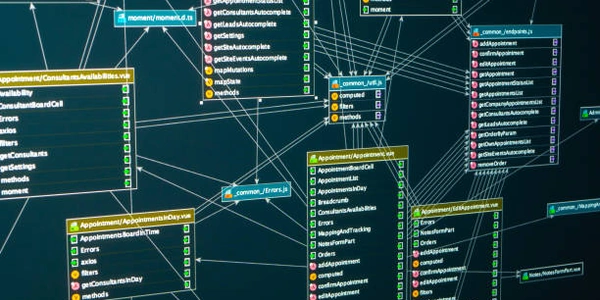JavaScriptでWebページを動的に変える!CSSプロパティの操作方法を徹底解説
JavaScript で CSS プロパティを設定する方法
CSS プロパティを設定する方法はいくつかあります。
style プロパティを使用する
最も基本的な方法は、要素の style プロパティを使用する方法です。このプロパティは、要素のすべての CSS プロパティにアクセスして設定することができます。
const element = document.getElementById('myElement');
element.style.color = 'red';
element.style.fontSize = '20px';
このコードは、myElement IDを持つ要素のテキストの色を赤色、フォントサイズを 20 ピクセルに設定します。
classList プロパティを使用すると、要素に CSS クラスを追加したり削除したりすることができます。CSS クラスには、あらかじめ定義されたスタイルが含まれているため、style プロパティを使用するよりも簡潔に記述できます。
const element = document.getElementById('myElement');
element.classList.add('my-class');
このコードは、myElement IDを持つ要素に my-class という CSS クラスを追加します。このクラスには、color: red; や font-size: 20px; などのスタイルが定義されている必要があります。
setProperty() 関数は、CSS プロパティの名前と値を指定して設定することができます。この方法は、ベンダープレフィックス付きのプロパティを設定する場合などに便利です。
const element = document.getElementById('myElement');
element.style.setProperty('--my-variable', 'red');
このコードは、myElement IDを持つ要素の --my-variable という CSS カスタムプロパティの値を赤色に設定します。
CSSOM を使用する
CSSOM (CSS Object Model) を使用すると、CSS スタイルシートをプログラムで操作することができます。この方法は、より高度な操作が必要な場合に使用されます。
const sheet = document.styleSheets[0];
const rule = sheet.addRule('#myElement', 'color: red; font-size: 20px;');
- 簡単な変更の場合は、
styleプロパティを使用するのが最も簡単です。 - 既存の CSS クラスを使用する場合は、
classListプロパティを使用します。 - ベンダープレフィックス付きのプロパティを設定する場合は、
setProperty()関数を使用します。 - より高度な操作が必要な場合は、CSSOM を使用します。
JavaScript で CSS プロパティを設定するサンプルコード
style プロパティを使用する
// 要素の背景色を赤色に設定
const element = document.getElementById('myElement');
element.style.backgroundColor = 'red';
// 要素のフォントサイズを 20 ピクセルに設定
element.style.fontSize = '20px';
// 要素のボーダーを 1 ピクセルの黒色で設定
element.style.border = '1px solid black';
classList プロパティを使用する
// 要素に 'my-class' という CSS クラスを追加する
const element = document.getElementById('myElement');
element.classList.add('my-class');
// 要素から 'my-class' という CSS クラスを削除する
element.classList.remove('my-class');
// 要素に 'my-class' という CSS クラスが存在するかどうかを確認する
if (element.classList.contains('my-class')) {
// 要素に 'my-class' クラスが存在する場合の処理
}
setProperty() 関数を使用する
// 要素にベンダープレフィックス付きのプロパティを設定
const element = document.getElementById('myElement');
element.style.setProperty('-webkit-transition', 'all 0.5s ease');
// 要素にカスタムプロパティを設定
element.style.setProperty('--my-variable', 'red');
CSSOM を使用する
// 要素に CSS ルールを追加する
const sheet = document.styleSheets[0];
const rule = sheet.addRule('#myElement', 'color: red; font-size: 20px;');
// 要素から CSS ルールを削除する
sheet.deleteRule(rule.index);
これらのサンプルコードはあくまで基本的な例であり、状況に合わせて様々な応用が可能です。
- 上記のコードは、すべてデモ用であり、本番環境で使用する前に適切にテストする必要があります。
- JavaScript で CSS を操作する際には、パフォーマンスとアクセシビリティを考慮することが重要です。
- より複雑な操作については、ライブラリを使用すると便利です。
JavaScript で CSS プロパティを設定するその他の方法
MutationObserver オブジェクトを使用して、要素のスタイル変更を監視し、それに応じて処理を実行することができます。この方法は、要素のスタイルがいつ、どのように変更されたかを追跡する必要がある場合に便利です。
const observer = new MutationObserver((mutations) => {
for (const mutation of mutations) {
if (mutation.type === 'attributes' && mutation.attributeName === 'style') {
// 要素のスタイルが変更されたときの処理
}
}
});
observer.observe(element, { attributes: true });
CSSStyleSheet.insertRule() メソッドを使用して、スタイルシートに新しい CSS ルールを挿入することができます。この方法は、動的に新しいスタイルを追加する必要がある場合に便利です。
const sheet = document.styleSheets[0];
sheet.insertRule('#myElement { color: red; font-size: 20px; }', 0);
CSSFontFace API を使用して、Web フォントを動的に読み込むことができます。この方法は、カスタムフォントを使用する必要がある場合に便利です。
const fontFace = new FontFace('MyFont', 'url(myfont.woff)');
document.fonts.add(fontFace);
const element = document.getElementById('myElement');
element.style.fontFamily = 'MyFont';
Shadow DOM を使用して、要素のスタイルをカプセル化することができます。この方法は、コンポーネント開発や、スタイルの干渉を避けたい場合に便利です。
const shadow = element.attachShadow({ mode: 'open' });
shadow.innerHTML = `
<style>
#my-content {
color: red;
font-size: 20px;
}
</style>
<div id="my-content">コンテンツ</div>
`;
これらの方法は、それぞれ異なるユースケースに適しています。状況に合わせて適切な方法を選択してください。
その他の考慮事項
- パフォーマンス: 大量の要素のスタイルを動的に変更する場合は、パフォーマンスに注意する必要があります。
- アクセシビリティ: ユーザー設定や補助技術と互換性のある方法で CSS を変更する必要があります。
- コードの保守性: コードがわかりやすく、保守しやすいように記述する必要があります。
これらの点を考慮することで、JavaScript で CSS プロパティを効果的に設定することができます。
javascript css